A página inicial dos seus browsers foi alterada para o “Goo.glesafe.com”? Pode ser, então, que sua máquina tenha sido infectada por um sequestrador de navegador. Grosso modo, esses tipos de vírus funcionam como assistentes de downloads que redirecionam o usuário muitas vezes a páginas maliciosas. Resultados aleatórios às pesquisas, geração de dados para o direcionamento de publicidade e o armazenamento dos dados de DNS são outras das ações executadas pelo malware.
O motor de buscas que faz referência ao Google se consagrou mundo afora enquanto um agregador de propagandas veiculadas por empresas de reputação pouco conhecida – prova do quão duvidosa é a qualidade dos serviços prestados pelo programa é a associação de adwares como qvo6 virus, v9.com e Adware Helper ao Goo.glesafe.com, que costumam ser baixados através de links exibidos pela página.
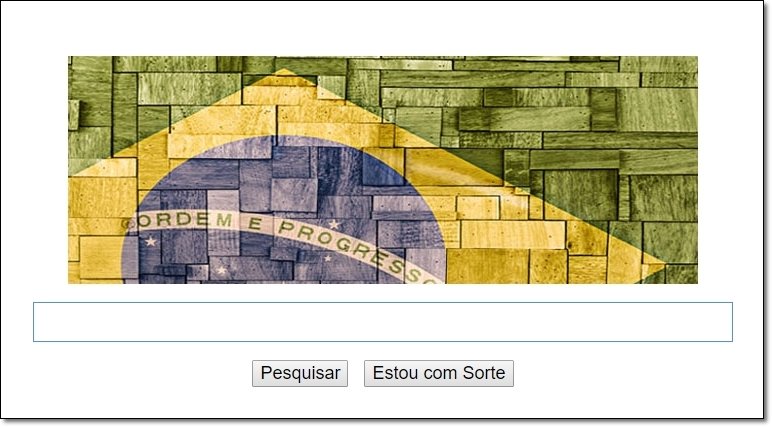 Interface do buscador.
Interface do buscador.
Neste tutorial, você vai aprender a remover o Goo.glesafe.com dos navegadores Google Chrome, Mozilla Firefox e Internet Explorer. Listaremos também os métodos indicados para a desinstalação do sequestrador de browsers dos sistemas Windows XP, Windows 7, Windows 8 e 8.1 e Windows 10. Baixe programas confiáveis e dedicados à limpeza do seu sistema operacional, gerencie as extensões dos seus aplicativos online e livre seu computador de mais esta ameaça.
Atenção!
Não foi possível infectar uma das nossas máquinas com o sequestrador Goo.glesafe.com (que resulta na instalação do “Speed Cleaner”). De qualquer modo, o passo a passo para a remoção das ameaças será demonstrado; a etapa final, de desinstalação do software em si, não pôde ser registrada em magens.
Remova o Goo.glesafe.com do Google Chrome
Em seu navegador, clique sobre o botão de sanduíche, à direita do canto superior, que dá acesso às “Configurações”. Depois, abra o link “Extensões” e remova todos os aplicativos suspeitos por meio do ícone de lixeira.
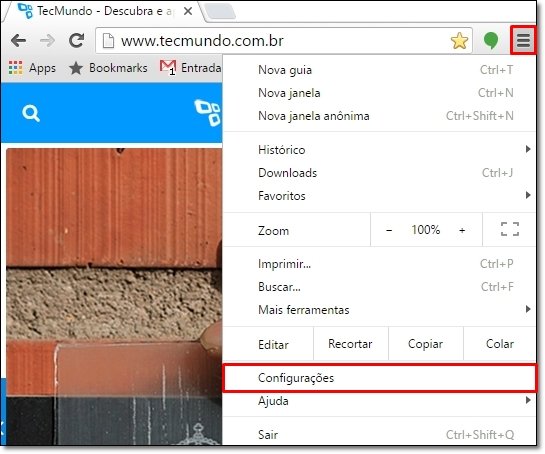 Acesse as configurações do Chrome.
Acesse as configurações do Chrome.
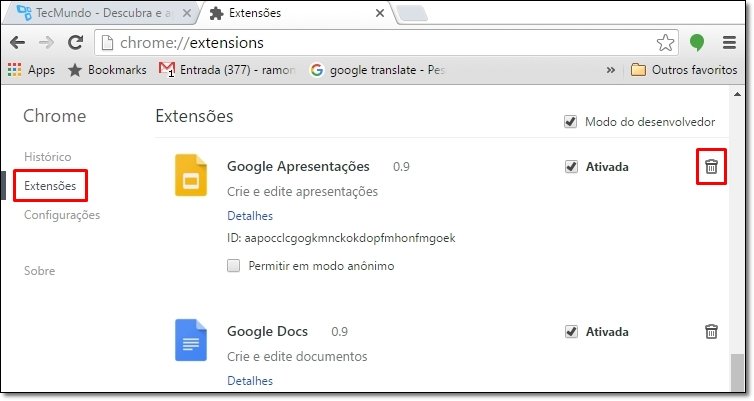 Remova extensões suspeitas através do ícone de lixeira.
Remova extensões suspeitas através do ícone de lixeira.
Redefina seu mecanismo de pesquisa e página inicial
Agora, abra novamente as “Configurações” e, em “Pesquisar”, selecione sua engine de pesquisas favorita (clique em “Gerenciar mecanismos de pesquisa...” e então adicione um motor de buscas ou remova os já existentes).
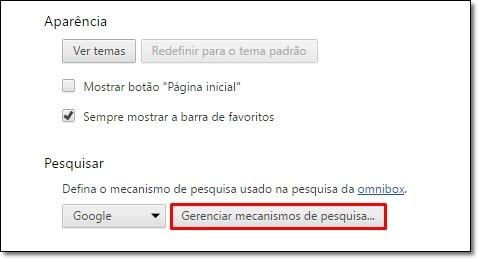 Redefina seus mecanismos de pesquisa.
Redefina seus mecanismos de pesquisa.
Ainda nesta aba, clique sobre “Inicialização” e configure o modo como o Google Chrome deverá ser apresentado. “Abrir a página Nova guia”, “Continuar de onde você parou” ou “Abre uma página específica ou um conjunto de páginas” são as opções disponíveis.
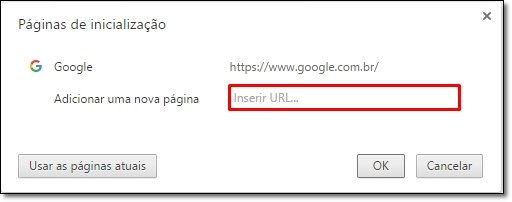 Informe uma nova URL para a página inicial.
Informe uma nova URL para a página inicial.
Para inserir uma URL, abra o link “Configurar páginas” e informe o site que deverá ser acessado durante a inicialização do navegador.
Remova o Goo.glesafe.com do Mozilla Firefox
Clique sobre o botão “Configurações” e então em “Complementos”. Por fim, abra a opção “Extensões” e remova também quaisquer serviços suspeitos em “Desativar”.
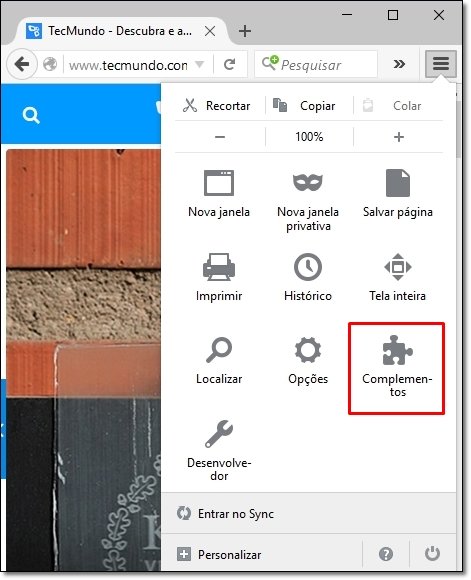 Gerencie os complementos do Firefox.
Gerencie os complementos do Firefox.
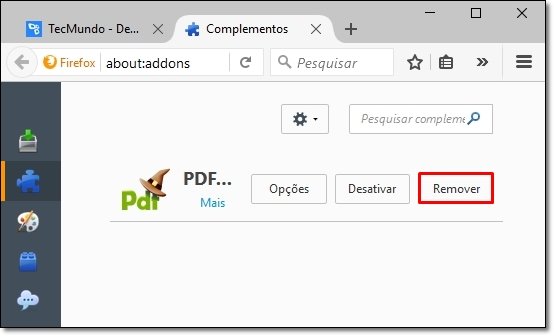 Remova serviços desconhecidos.
Remova serviços desconhecidos.
Redefina sua página inicial
Abra novamente as “Configurações”, mas, desta vez, clique em “Opções”. Em seguida, defina os seguintes parâmetros ao Mozilla Firefox:
- Ação ao iniciar o navegador (“Ao iniciar o Firefox”);
- Página inicial;
- Local de armazenamento de downloads;
- Ações para novas abas
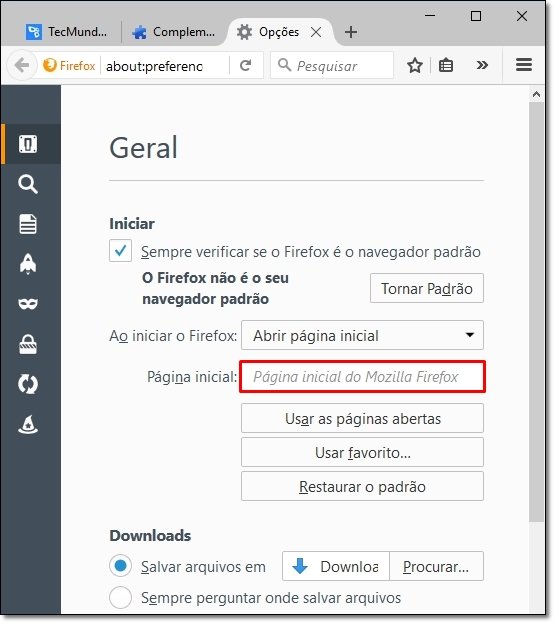 Informe o site que deverá ser exibido como tela inicial do browser.
Informe o site que deverá ser exibido como tela inicial do browser.
Reinicie, então, seu browser para aplicar as modificações e passe adiante, pois a remoção do programa do seu sistema operacional ainda deverá ser feita.
Remova o Goo.glesafe.com do Internet Explorer
O procedimento para a desinstalação de extensões não confiáveis é também bastante simples. Abra as “Configurações” do navegador por meio do botão de engrenagem e clique em “Gerenciar complementos”. Em seguida, use a opção “Desabilitar” para encerrar serviços desconhecidos.
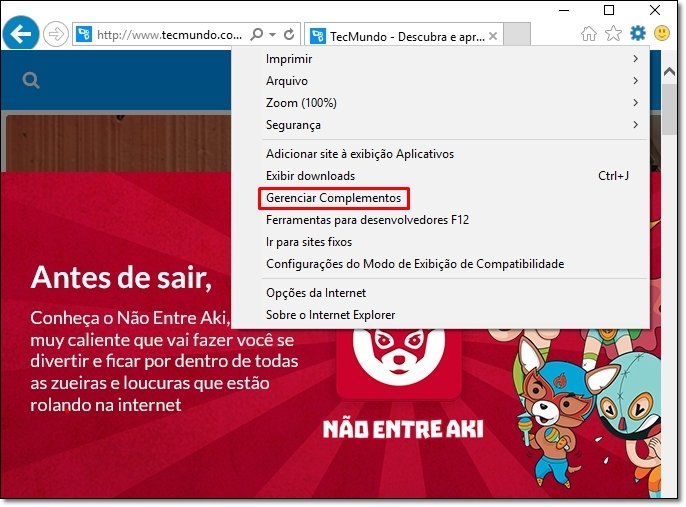 Abra as opções através do botão de engrenagem.
Abra as opções através do botão de engrenagem.
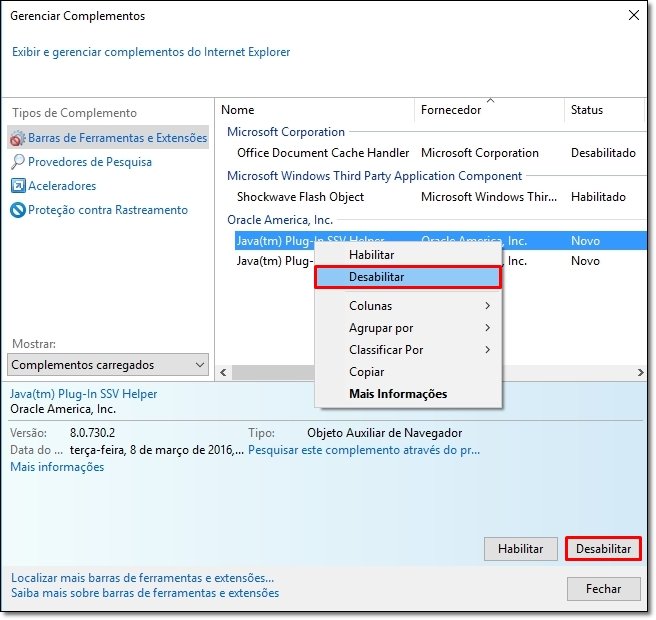 Desabilite extensões não usadas.
Desabilite extensões não usadas.
Redefina sua página inicial
Abra novamente as “Configurações” e acesse o campo “Opções da Internet”. Em “Home Page”, preencha o campo selecionado com a URL que deverá servir como página inicial e defina opções complementares sobre, por exemplo, o gerenciamento do histórico de navegação. Salve as alterações em “OK” e pronto.
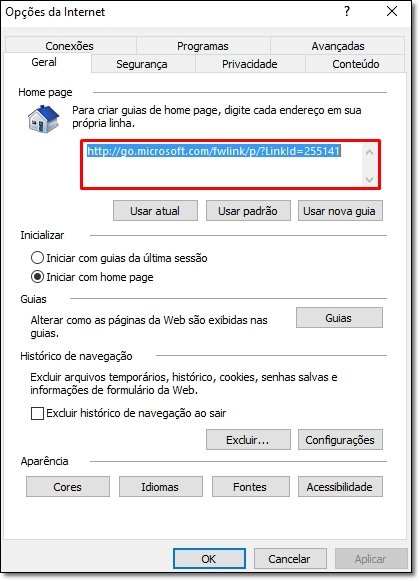 Redefina sua página inicial.
Redefina sua página inicial.
Remova o Goo.glesafe.com do Windows XP, 7 e 10
O método de remoção de programas indesejados paro o Windows XP, Windows 7 e Windows 10 é praticamente o mesmo. Basta acessar o Painel de Controle e buscar pelo link de acesso ao recurso de gerenciamento de softwares.
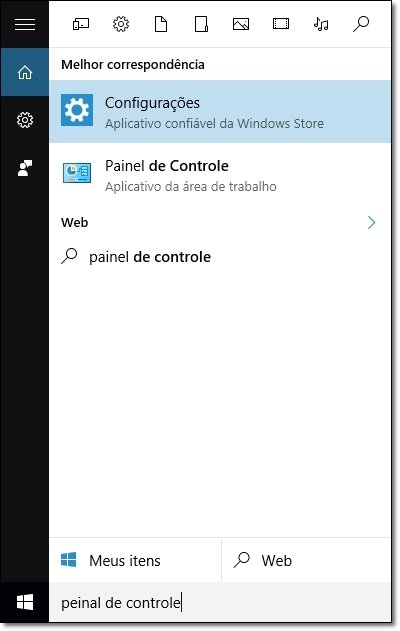 Acesse o "Painel de Controle" via "Menu Iniciar" nos Windows XP, 7 e 10.
Acesse o "Painel de Controle" via "Menu Iniciar" nos Windows XP, 7 e 10.
Busque por “Painel de Controle” na caixa de pesquisas do Windows 10 e, no Windows 7 e Windows XP, acesse a mesma opção por meio do “Menu Iniciar”. Abra o campo “Programas e Recursos” e localize o software “Speed Cleaner”. Por fim, clique com o botão direito sobre ele e então em “Desinstalar”.
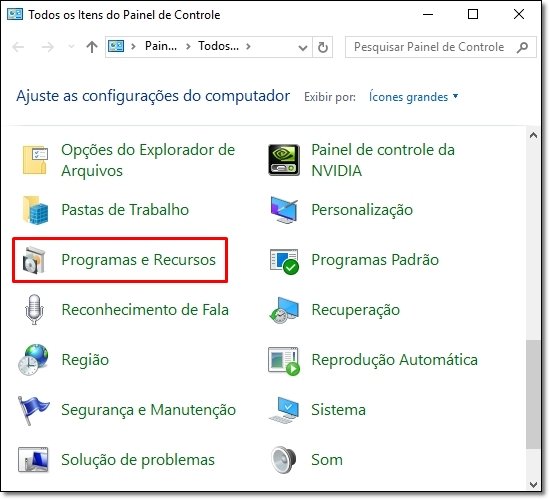 Acesse a opção "Programas e Recursos" e desinstale o "Speed Cleaner".
Acesse a opção "Programas e Recursos" e desinstale o "Speed Cleaner".
No Windows 8 e Windows 8.1
O Windows 8 e Windows 8.1 contam com reformulações de design que podem causar problemas a usuários habituados com o Windows 7 e Windows XP. O processo para a desinstalação de programas, porém, é ainda familiar.
Clique com o botão direito do mouse sobre qualquer ponto da tela inicial – os softwares instalados deverão ser listados, então, em “Todos os apps”. Em seguida, abra a aba exibida e então vá até o “Painel de Controle”. Selecione a opção “Exibir por Categoria” e desinstale o programa “Speed Cleaner”.
Use programas dedicados à remoção de malwares
São vários os programas dedicados remoção de malwares que podem ser baixados gratuitamente. Listaremos abaixo quatro dos mais populares antivírus (recomendamos a execução do SpyHunter para que a identificação das ameaças seja, antes, feita):
Baixe SpyHunter para a verificação do PC aqui e confira mais programas para a varredura do sistema por meio desta página.
 Use programas para o diagnóstico e limpeza do PC.
Use programas para o diagnóstico e limpeza do PC.
Finalize a “caçada” com um limpador de registros!
Depois de removidas as extensões dos seus navegadores, desinstalado o programa “Speed Cleaner” do PC e feita a verificação do sistema, uma limpeza completa sobre os registros pode ainda ser feita. Confira abaixo algumas das ferramentas de manutenção mais renomadas da atualidade:
- Advanced System Care (download);
- CCleaner (download);
- Kaspersky Cleaner (download);
- Wise Registry Cleaner (download);
- Ashampoo Registry Cleaner (download)
…
Qual motor de busca você usa? Yahoo!, Google ou Bing? Comente no Fórum do TecMundo
Categorias







![Imagem de: Novo Baixaki e comemoração dos 13 anos do site [vídeo]](https://tm.ibxk.com.br/2013/10/01/01132017484.jpg?ims=164x118)


![Imagem de: Saiba o que rolou de melhor na segunda semana de novembro de 2011 [vídeo]](https://tm.ibxk.com.br/2011/11/materias/15282129442.jpg?ims=164x118)

















